iphone12如何关闭后台APP刷新?iphone12关闭后台应用刷新图文详细教程
导读在最近iphone12推出了后台APP刷新关闭功能,下面小编将介绍iphone12怎么关闭后台APP刷新功能?iphone12关闭后台应用刷新教程在手机的桌面里,找到设置图标,点击进入到设置中进入到...
在最近iphone12推出了后台APP刷新关闭功能,下面小编将介绍iphone12怎么关闭后台APP刷新功能?
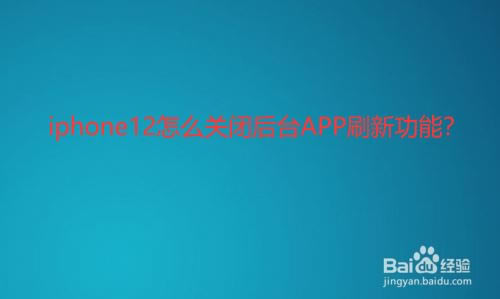
iphone12关闭后台应用刷新教程
在手机的桌面里,找到设置图标,点击进入到设置中
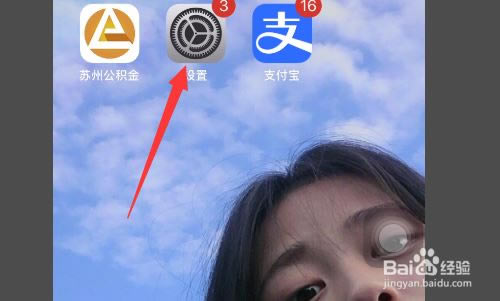
进入到设置的界面里后,可以看到其中的通用选项

然后在通用的主页里可以看到其中的后台APP刷新功能
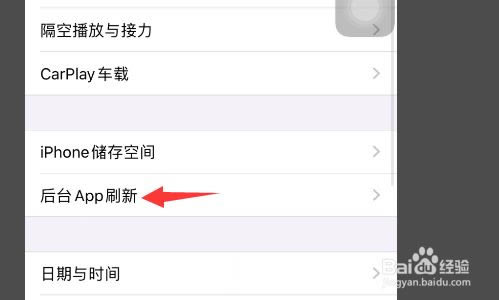
进入到后台APP刷新的界面里,我们可以看到下图所示,点击其中的后台APP刷新
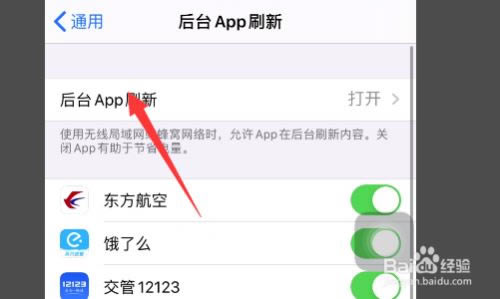
然后在后台APP刷新的界面里,我们可以看到现在后台APP刷新是在WLAN与蜂窝数据状态都是开启的
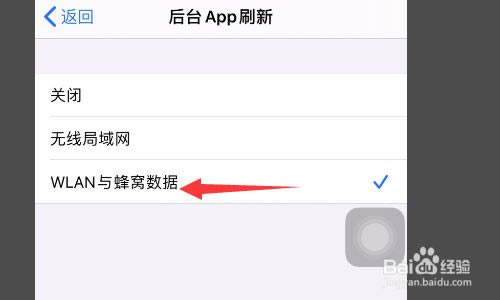
在这里我们只要点击其中的关闭选项,即可将后台APP刷新功能给关闭了
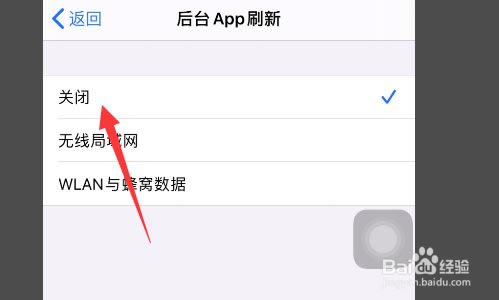
到此这篇关于iphone12怎么关闭后台APP刷新?iphone12关闭后台应用刷新教程的文章就介绍到这了,更多相关iphone12关闭后台应用刷新内容请搜索本站以前的文章或继续浏览下面的相关文章,希望大家以后多多支持本站!
……